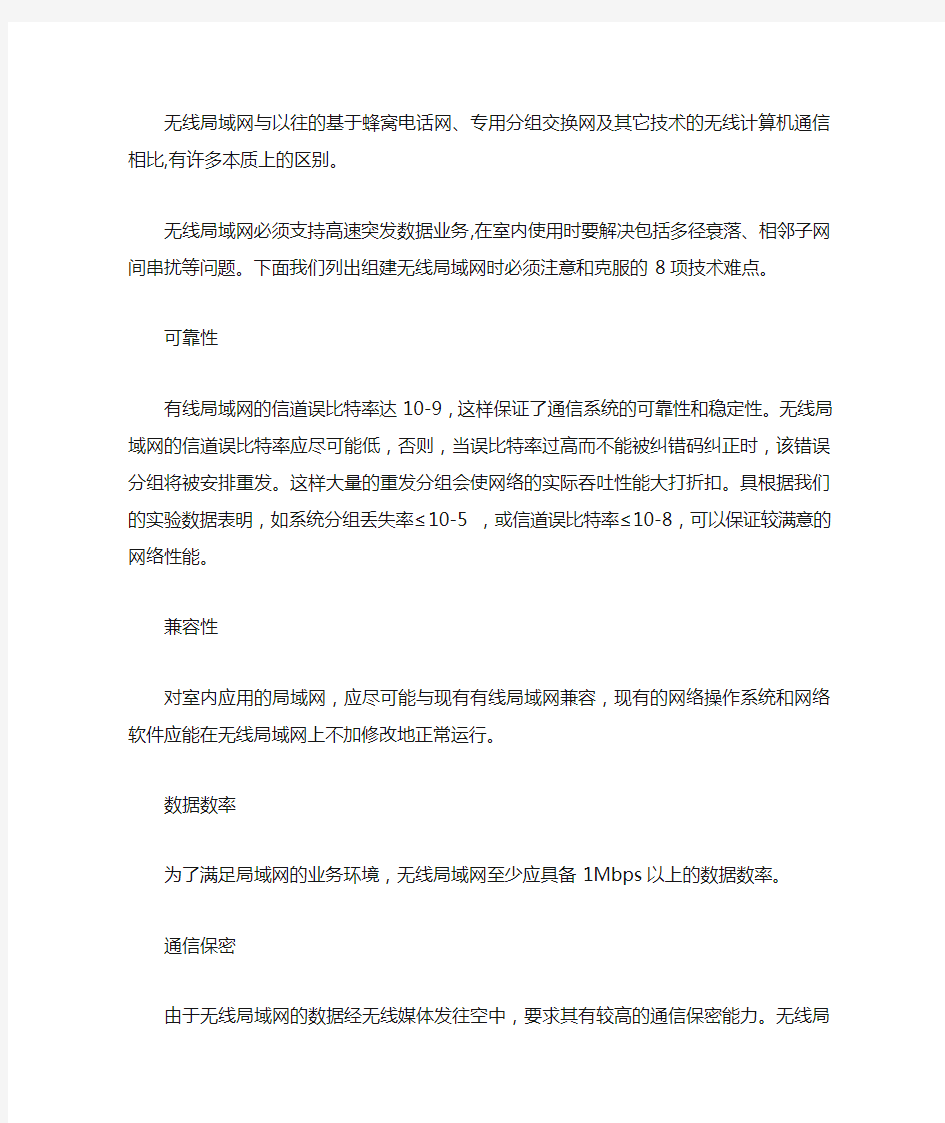

无线局域网与以往的基于蜂窝电话网、专用分组交换网及其它技术的无线计算机通信相比,有许多本质上的区别。
无线局域网必须支持高速突发数据业务,在室内使用时要解决包括多径衰落、相邻子网间串扰等问题。下面我们列出组建无线局域网时必须注意和克服的8项技术难点。
可靠性
有线局域网的信道误比特率达10-9,这样保证了通信系统的可靠性和稳定性。无线局域网的信道误比特率应尽可能低,否则,当误比特率过高而不能被纠错码纠正时,该错误分组将被安排重发。这样大量的重发分组会使网络的实际吞吐性能大打折扣。具根据我们的实验数据表明,如系统分组丢失率≤10-5 ,或信道误比特率≤10-8,可以保证较满意的网络性能。
兼容性
对室内应用的局域网,应尽可能与现有有线局域网兼容,现有的网络操作系统和网络软件应能在无线局域网上不加修改地正常运行。
数据数率
为了满足局域网的业务环境,无线局域网至少应具备1Mbps以上的数据数率。
通信保密
由于无线局域网的数据经无线媒体发往空中,要求其有较高的通信保密能力。无线局域网可在不同层次采取措施来保证通信的安全性。首先,采取适当的传输措施。例如,采用扩展频谱技术,使盗听者难以从空中捕获到有用信号。其次,为防止不同局域网间干扰与数据泄露,需采取网络隔离或设置网络认证措施。最后,在同一网中,应设置严密的用户口令及认证措施,防止非法用户入网。还应设置用户可选的数据加密方案,即使信号被盗听也难于理解其中的数据内容。
移动性
我们把无线局域网中的站分为全移动站与半移动站两类。全移动站指在网络覆盖范围内该站可在移动状态下保持与网络的通信。例如蜂窝电话网的移动站(收机)即是一种全移动站。半移动站指在网络覆盖范围内网中的站可自由移动,但仅在静止状态下才能与网络通信。支持全移动站的网络称为全移动网络,而支持半移动站的网络称为半移动网络。按以上分类,目前的无线局域网大都属于覆盖范围极小的(几米到几百米)的全移动网络。为了扩大覆盖范围和提高频带利用率,必然导致引入蜂窝或微蜂窝网络结构。
节能管理
由于无线局域网要面向便携机使用,为节省便携机内电池的消耗,网络应具有节能管理功能。即当某站不处于数据收发状态时,应使机内收发机处于休眠状态,当要收发数据时,再激活
收发机。
小型化、低价格
这是无线局域网能够实用并普及的关键所在。这取决于大规模集成电路,尤其是高性能、高集成度砷化镓技术。目前3GHz以下砷化镓MMIC(微波单片集成电路)的技术已逐于成熟,已具备了生产小型、低价格无线局域网射频单元的技术能力。
电磁环境、无线电频段的使用范围
在室内使用的无线局域网,应考虑电磁波对人体健康的损害及其它电磁环境的影响。无线电管理部门应规定无线局域网能够使用的频段,规定发射功率及带外辐射等各项技术指标。
组建家庭或办公室无线局域网摘要: 无线局域网(WLAN)产业是当前整个数据通信领域发展最快的产业之一。因其具有灵活性、可移动性及较低的投资成本等优势,无线局域网解决方案作为传统有线局域网络的补充和扩展,获得了家庭网络用户、中小型办公室用户、广大企业用户及电信运营商的青睐,得到了快速的应用。然而在整个无线局域网中,却有着种种问题困扰着广大个人用户和企事业单位用户。首先是该如何去组建无线局域网,这也是无线局域网中最基本的问题之一。 对大多数非专业的计算机用户,网络还只是计算机的一个别名,即使对一些专业人士,网络也只是一些抽象的概念。现在单位甚至家庭都拥有一台以上的电脑,如果能把这些电脑以很少的代价互连起来,既能起到共享资源(文件、打印机、Modem、ISDN等)作用,又能节约经费开支。 下面我结合自己的实际实践情况利用无线宽带路由器组建一个无线、有线混合网络的一点体会。 组建一个此类无线局域网需要的硬件有:无线宽带路由器一个,有线连接部分需要使用双绞线,各电脑都需要安装网卡或无线网卡。安装局域网步骤如下。 一、硬件连接 步骤一:将网线一端插入使用有线网络的电脑网卡接口,另一端
插入无线宽带路由器的普通接口。 步骤二:将ADSL Modem自带的网线一端插入接口,另一端插入无线宽带路由器的接口。如果是小区宽带,将网线一端插入无线宽带路由器的接口,另一端插入宽带服务商提供的网络接口即可.步骤三:正确摆放无线路由器。无线宽带路由器的摆放注意事项如下:一是无线宽带路由器的传输范围是一个球体,通常所说的传输距离是这个球体的半径。因此把无线路由器放置在房屋中间,让球体直径覆盖全屋,传输效果会理想。二是电视、微波炉等电器设备会影响无线信号的传输,所以在无线宽带路由器和安装无线网卡的电脑旁边最好不要有这些电器设备。 二、网络配置 步骤一:配置网络包括安装无线网卡的驱动程序和设置计算机的IP的地址、网关、DNS、计算机名等。如果用户使用的是本身就内置无线网卡的笔记本电脑,则系统早已为无线网卡安装好驱动,无需再安装。如果用户使用的是USE接口的无线网卡则需要为其安装驱动程序。首先将网线网卡插入电脑 步骤二:在系统自动打开的“欢迎使用找到新硬件向导”对话框中单击“取消”按钮,关闭对话框。 步骤三:将无线网卡驱动光盘放入光驱,找到网卡对应的驱动安装文件并双击,打开安装向导对话框 步骤四:接下来根据提示操作即可 (多数是单击“下一步”按钮) 。
公司局域网设置无线路由器 2015年09月18日有问有答暂无评论阅读 860 次
电脑IP是配置为自动获得 (2)、如果查看电脑IP地址配置为如下图所示,说明你公司的局域网采用的固定IP(静态IP)接入上网。
方法1、路由器上设置动态IP上网 (1)、把公司局域网中的网线,插在增加的无线路由器的WAN接口,再用一根网线连接无线路由器的LAN(1、2、3、4)接口中任意一个,另一头连接你的电脑。
公司局域网网线连接路由器WAN,电脑连接1、2、3、4中任意一个 (2)、登录到路由器的设置界面,点击“网络参数”——>“WAN口设置”——>“WAN口连接类型”选择:动态IP(有的路由器上叫做“自动获取”、“DHCP”)——>点击“保存”。
路由器中设置动态IP上网 (3)、点击“网络参数”——>“LAN口设置”——>右侧“IP地址”修改为:192. 168.2.1——>点击“保存”,之后会提示重启路由器。 修改路由器的IP地址与公司局域网的IP不在同一个网段 温馨提示:重启路由器后,用户需在浏览器中输入:192.168.2.1,才能重新登录到路由器的设置界面了;使用原来默认的地址是无法登录的。 方法2、把路由器当成交换机用 1、用网线连接电脑与无线路由器上LAN(1/2/3/4)接口中的任何一个。 重要提示:暂时不要把公司局域网中的网线,连接到路由器上。 2、修改路由器LAN口IP地址:点击“网络参数”——>“LAN口设置”——>“I P地址”修改为:192.168.1.X(2 WinKawaks 1.45局域网联机方法 硬件条件:至少2台电脑,通过局域网联机 需要软件: 1、WinKawaks 1.45模拟器(两台电脑上都要安装) 2、Kaillera服务器端,作为主机的电脑安装即可。(附件中提供下载) 步骤: 1.配置并运行Kaillera服务器端: 参照: Kaillera Server 0.86非常小,只有21KB,下载后无须安装,只需解压到硬盘即可。解压 后主要的文件只有两个,主程序kaillerasrv.exe和配置文件 Kaillerasrv.conf。该软件的 使用非常简单,只要运行kaillerasrv. exe即启动了kaillera server。 在运行之前,我们需要对 kaillerasrv.conf文件作一些必要的配置,让我们的服务器运行 得更加称心如意。用记事本打开 kaillerasrv.conf,下面我们来修改一些重要配置。 第三行为ServerName=(服务器名称),在等号后键入你自己服务器名称,如KOF stage,最 大长度为 64个字节。 第八行为MaxUsers=(最大用户数),服务器中最多可以容纳的人数,默认为10,建议改为4 。 第九行为Port:27888(端口号)。 第十一行Public=,默认为1,如果你要在互联网上对战,无须改动,若在局域网中对战, 请改为0。 第十五行IP=(服务器的ip地址),在这里输入你的公网厂地址 (互联网对战)或是内网,ip 地址(局域网对战)如192.168.0.1。 第二十六行MaxConnSet=(最大连接类型限制),默认为O{即不限制).1为bad,2为Low, 3 为 Average,4为Good.5为Excellent, 6为LAN。如设置MaxConnSet为5.则客户端不能以 LAN方式登录你的服务器。 好了.修改了上述关键配置.就可以运行Kaillerasrv.exe了.当然.别忘了要事先连接网 络。运行后会出现.一个DOS登录窗口,它会自动记录一些用户登录信息。 在互联网上对战 因为普通互联网用户的ip地址都是不固定的,所以在对战前首先要知道自己机 01陈婷婷 在工作原理上,无线网卡主要由网络接口卡单元、扩频通信机和天线三个功能模块组成。 无线局域网按照网络拓扑结构可分为两类:自组织网络和基础结构网络。 无线局域网的规划与部署要充分考虑到用户需求、无线基站位置、射频损耗、系统抗干扰、用户接入控制等,以求合理、高效、安全。 无线局域网产品主要分为两类:工作于 2.4GHz 频段的IEEE802.11b/g产品和工作于 5.8 GHz频段的IEEE802.11a产品。 WBR204g提供两种参数设置方式:高级设置和设置向导。 02陈国娟 1.WWLAN的应用形式主要有全球数字移动电话系统(GPRS),网络数字包数据(CDPD),多址代码分区访问(CDMA)。 2.无线局域网的规划与部署要充分考虑到用户需求、无线基站位置、射频损耗 系统抗干扰、用户接入控制等。 1.在工作原理上,无线网卡主要由网络接口卡(NIC)单元,扩频通信机和天线三个功能模块组成。 1.如果无线路由器被连接到一台计算机,可以通过该计算机对无线路由器进行设置;如果无线路由器被连接到以太网交换机上,可以通过网络中任意一台计算机对无线路由器进行设置。 1.ISM频段频率为 2.4GHz--2.4835GHz,简称为 2.4GHz频段。 1.更低的无线连接等级、更强的低速连接能力是影响无线传输距离的一个重要因素。 03伏梦雪 为了兼顾IEEE802.11a标准优势,一些企业级的无线局域网产品能够兼具IEEE802.11a/b双频或IEEE802.11a/b/g双频三模模式,以适应部分企业用户对抗干扰性强和多信道的需求。 无线路由器中的上网方式中的宽带接入方式有:静态地址(手工配置地址)、动态地址(从DHTP服务器自动获取)、PPPOE(大部分的宽带网或XDSL)、PPTP (某些欧洲运营商)。 ESS的网络结构只包含物理层和数据链路层,不包含网络层及其以上各层,因此对于IP等高层协议来说,一个ESS就是一个IP子网。 除去协议、管理帧所占的带宽外,IEEE802.11b的实际吞吐量越为 6 Mb/s,IEEE802.11的实际吞吐量约 25 Mb/s。 采用无线传输媒体的计算机网络的主要目的是弥补有线网的不足和提高网络的覆盖。 无线上网卡主要分为: GPRS和CDMA。 05郭宽婷 1.为避免与网络中已有的,手动设置的IP地址发生冲突,通常应合理划分DHCP服务的 IP地址池。 填空: Wi-Fi认证主要针对基于 IEEE802.11x 标准的无线局域网产品。IEEE802.11定义了两种模式:Infrastructure(基础结构)模式,Ad-Hoc(自 课程设计报告课程设计题目:组建小型企业局域网 专业: 班级: 姓名: 学号: 指导教师: 年月日 目录 摘要 (1) 1.课程设计目的及要求 (1) 2.组建小型企业局域网 (2) 3.课程设计容 1.需求分析 (3) 2.设计原则 (3) 4.拓扑结构图 (4) 5.详细步骤 1.设计总述 (5) 2.子网划分 (6) 3.路由协议的选择 (6) 6.配置的代码 (7) 7.各主机进行通信的结果 (13) 8.课程设计总结 (15) 摘要 随着计算机及局域网络应用的不断深入,特别是各种计算机软件系统被相继应用在实际工作中,在公司部,需要使各部门相互间真正做到高效的信息交换、资源的共享,为员工提供准确、可靠、快捷的各种数据和信息,充分发挥公司现有计算机设备的功能,从而加强公司各部门的业务和技术联系,提高工作效率,实现资源共享,降低运作及管理成本,因此,企业网络的建设是企业向信息化发展的必然选择,企业网网络系统是一个非常庞大而复杂的系统,它不仅为现代化企业综合信息管理和办公自动化等一系列应用提供基本操作平台,而且能提供多种应用服务,使信息能及时、准确地传送给各个系统。而企业网工程建设中主要应用了网络技术中的重要分支局域网技术来建设与管理的。本课程设计将从小型企业局域网的建设需求、建设原则、拓扑结构、子网划分以及路由协议等方面,展示一个企业网的组建过程,详细介绍关于交换机和路由器等的相关知识。 关键词:局域网,交换机,路由器,资源共享 一、课程设计目的及要求 通过一周的课程设计,培养进一步理解和掌握网络组网的过程及方案设计,为今后从事实际工作打下基础;熟练掌握子网划分及路由协议的配置,熟练掌握路由器和交换机的基本配置。 要求能根据实际问题绘制拓扑结构图,拓扑结构图可以是树形、星形、网状形、环状形及混合形结构的之一,清晰的描述接口,进行路由器或交换机的代码配置实现,并且每个方案的需有以下几部分的容: 1、需求特点描述; 2、设计原则; 3、解决方案设计,其中必须包含: (1)设备选型; (2)综合布线设计; (3)拓扑图; (4)IP地址规划; (5)子网划分; (6)路由协议的选择; (7) 路由器配置。 现在越来越多的家庭和办公室会用到无线网络,这就需要接入无线路由器。若是在局域网中,因为网络中本身已存在路由,所以对无线路由的设置会有一定的麻烦,所以我写下这两种方法供大家参考。 1、让无线路由器作为二级路由。先用网线将电脑和无线路由连接,打开电脑浏览器,输入路由上的IP,输入默认用户名和密码(这些在路由上都有),旧路由可以先重置一下;进入路由器界面,先设置LAN口,因为有时你的无线路由的LAN口会跟局域网的已有IP在同一网段,所以先改下网段,例如:原网关:192.168.1.1,你的无线路由LAN口也是,那就要改成192.168.0.1或其他都行,然后重启路由(若不在一网段此步骤可以省略),还不要忘了把电脑的ip和网关改过来,也可设置为自动获取;然后设置无线路由的WAN口,设置为静态IP,ip地址用原局域网中未用的一个ip即可(一定不要与他人冲突),192.168.1.XXX,网关、子网掩码、DNS都是原局域网的;LAN口、WAN口设置完成后,可以开启DHCP,设置ip段;最后设置无线就好了,关键是设置密码(如果路由不设无线密码,WIN7系统会要求输入PIN码,设密码后应该就没有了,WIN7系统的安全机制太高了);最后将进线插入无线路由的WAN口,电脑都接在LAN口。这样台式机、笔记本、ipad、手机就都能上网了。 2、让网线路由作为交换机用。这样要放弃无线路由的WAN口,进线要接在LAN口上,只对路由器的LAN口设置就好了,LAN口IP 设置为192.168.1.XXX,不能再是192.168.1.1,(要记住这个地址,以后登陆用),然后关闭DHCP就可以了。 构建小型局域网实验报告 实验名称:构建小型局域网实训 实验起止日期: 小组成员: 实验内容: 1.知识回顾 a)对比组建微型局域网多种方式的优劣性 i.有线局域网的缺点 1.在某些场合——如展览馆、野外环境等环境——难以布线,或 者说难以周全布线。 2.布线改线工程量大。有线带宽不断的增加,只是线变得越来越 粗,那时换线工作将会无比艰巨。 3.线路容易损坏,一旦出错将不得不换掉整条线,维护不易。 4.网中的各节点不可移动。特别是当要把相离较远的节点联结起 来时,敷设专用通讯线路布线施工难度之大,费用、耗时之多, 实是令人生畏。 5.而且如果室内的布局需要调整不便捷。 ii.无线局域网优点 1.安装便捷、无缝漫游,灵活性和移动性相对于有线网络来说, 无线局域网的组建、配置和维护都较为容易。无线局域网可以免 去或最大程度地减少网络布线的工作量,一般只要安装一个或多 个接入点设备,就可建立覆盖整个区域的局域网络。 2.节约建设投资、降低消耗;有线网络都是盖楼时预布在墙体内 的,需要富裕出很信息点,早期造成浪费,一旦网络的发展超出了 设计规划,又要挖墙凿地进行网络改造,而无线网络可以根据需 要进行规划和随时调整。 3.易于进行网络规划和调整。对于有线网络来说,办公地点或网 络拓扑的改变通常意味着重新建网。重新布线是一个昂贵、费时、 浪费和琐碎的过程,无线局域网可以避免或减少以上情况的发生。 4.故障定位容易。有线网络一旦出现物理故障,尤其是由于线路 连接不良而造成的网络中断,往往很难查明,而且检修线路需要 付出很大的代价。无线网络则很容易定位故障,只需更换故障设 备即可恢复网络连接。 5.维护费用低,设备安全性好。线路的维护费用高而困难,是有 线组网(接入)的主要维护开支,而这些在无线组网(接入)是完全 可以节省的。无线组网(接入)的主要开支在于设备及天线和铁塔 的维护,相比较而言费用要低很多。有线电缆和明线容易发生故 障,查找困难,且易受雷击、火灾等灾害影响,安全性差。无线 系统抗灾能力强,容易设置备用系统,可以在很大程度上提高网 络的安全性。 b)常用无线网络互联设备 i.路由器(Router)(工作在OSI第三层(网络层)) 1.路由器的功能: a)在网络之间转发网络分组; b)为网络分组寻找最佳传输路径; c)实现子网隔离,限制广播风暴; d)提供逻辑地址,以识别互联网上的主机; e)提供广域网服务。 2.路由器的应用: 把LAN连入广域网或作为广域网的核心连接设备。 3.用路由器进行网络互联的特点: 用路由器连接起来的若干个网络,它们仍是各自独立的。要 想从一个网络访问用路由器连接起来的另一个网络中的站 点,必须指定该站点的逻辑地址(IP地址),通过广播是无 法与之进行通信的。 4.路由表 路由表是保存到达其他网络的路由信息的数据库,包含 局域网中的无线路由器设置 局域网中的无线路由器设置-磊科、腾达、D-link等设置方法我住在单位里,家里的网络接自单位的宽带,前些日子,买了两个笔记本,和我对象一人一个,上网不方便了,便买了个无线路由器,迅捷的,在家里用,买回来后看说明书却看不懂怎么设置,翻来覆去的没弄明白?上网查了半天也是没有说的很明白的,好在摸索了半天终于设置成功了。后来又陆续给单位的其他同事设置,有TP-link、D-Link、磊科等各种品牌的无线路由器,总结经验,写在这里。由于刚买无线路由器的大多是菜鸟,不是很懂,所有我尽量的写的明白,傻瓜化操作,有不明之处可以问我,微博:@hyshiyong,发私信即可。 先以TP-link为例说明,如果你的是单独的ip,既是电话线上网的,那就不用这么麻烦了,可以按照说明书很快就可以了,我们这里主要是以在有路由器的局域网中的无线路由器设置,我们用的主要是他的无线交换机功能,专业的术语就不说了,我也不懂。 第一步:用一条网线将无线路由器和电脑连接,注意无线路由器那端要插入lan 口,一至四lan口哪个都可以,最好在lan1口。 第二步:修改电脑的本地连接属性的ip地址为:192.168.1.,X(X为2-50任一数字),子网掩码:255.255.255.0,网关:192.168.1.1,dns:202.102.152.3即可,当然不同的路由器也不尽相同,这个看说明书。 第三步:打开ie浏览器,在地址栏内输入192.168.1.1然后回车键,这时应该出现一个要求你输入名字和密码的界面,名字一般的是admin,密码为admin,磊科的名字是guest,密码也是guest,D-Link的名字是admin,没有密码,空着就行,然后按回车键就是enter键。 第四步:这时应该进入设置界面了,此处为关键。在“网络设置”中,先设置wan口的ip,这个就是你能上网的ip,就是你在单位用网线上网的ip,如果不知道,可以再设置之前查找你自己的电脑的ip地址。 比如我这里设置为 ip:172.22.140.x, 子网掩码:255.255.255.0, 网关:192.168.1.1, 两台电脑联机方法 先设置好IP(最好是用手动,自动会减慢系统开机和联网速度)再在我的电脑-网上邻居-设置家庭或小型办公网络就OK了 根本用不着买路由器,双网卡 双网卡是用在省钱的条件下三太电脑互联的;路由器是用在多台电脑上网用的,有自动拨号和防火墙功能! 两台电脑,只要对联线就可以了,电脑城有卖! 两台电脑怎样互联 随着时代的发展,电脑在现在的家庭中的普及程度越来越高,而且已经有很多的家庭拥有了两台甚至两台以上的电脑。对于这些用户来说,如何把两台电脑连接在一起,组成一个最小规模的局域网,用来共享文件,联机玩游戏,共享打印机等外设,甚至共享MODEM上网就成为应用中的一个焦点,这就是我们这里所说的“双机互联”。 双机互联方法很多,你可以使用两块以太网卡,通过非屏蔽双纹线(UTP)连接;也可以通过串口或并口直接连接,或使用USB接口连接,还可以利用计算机的红外线接口无线连接以及通过两台MODEM通过拨号实现远程共享等等。在这些方法中,用两块网卡通过双绞线连接是最简单方便同样也是最常用的一种连接方式,下面我们就着重介绍通过这种方式来实现双机互联。 一、通过网卡互联 1、网线的制作 在连接网络之前,我们首先应该考虑的是网线的制作。一般若使用双绞线组建网络,需要一个集线器(HUB),通过集线器联网时,双绞线的夹线方法非常容易,只需把两头的网线一一对应的夹好就可以了,夹线顺序是两边一致,统一都是:1、白橙、2、橙、3、白绿、4、蓝、5、白蓝、6、绿、7、白棕、8、棕。注意两端都是同样的线序且一一对应。这就是100M网线的做线标准,即568B标准,也就是我们平常所说的正线或标准线。 可是作为只有两台机器的小网络,买一台几百元的集线器有点太浪费了,事实上我们可以不用集线器而用网线直接把两台电脑连接起来,不过这时候网线的做法就要有一些小小的改变,通过改变网线的顺序来实现不用集线器的双机互联。具体的做法是:一端采用上述的568B 做线标准不变,另一端在这个基础上将这八根线中的1,3号线和2,6号线互换一下位置,这时网线的线序就变成了:1、白绿、2、绿、3、白橙、4、蓝、5、白蓝、6、橙、7、白棕、8、棕。这就是100M网线的568A标准,也就是我们平常所说的反线或交*线。按照一端568B,一端568A的标准排列好线序并夹好后,一根适用于两台电脑直接连接的网线就做好了。 2、网卡的安装 教你如何组建无线局域网 无线局域网(WLAN)产业是当前整个数据通信领域发展最快的产业之一。因其具有灵活性、可移动性及较低的投资成本等优势,无线局域网解决方案作为传统有线局域网络的补充和扩展,获得了家庭网络用户、中小型办公室用户、广大企业用户及电信运营商的青睐,得到了快速的应用。然而在整个无线局域网中,却有着种种问题困扰着广大个人用户和企业用户。首先是该如何去组建无线局域网,这也是无线局域网中最基本的问题之一。具体来分,组建无线局域网包括组建家庭无线局域网和组建企业无线局域网。下面让我们来看看。 组建家庭无线局域网 尽管现在很多家庭用户都选择了有线的方式来组建局域网,但同时也会受到种种限制,例如,布线会影响房间的整体设计,而且也不雅观等。通过家庭无线局域网不仅可以解决线路布局,在实现有线网络所有功能的同时,还可以实现无线共享上网。凭借着种种优点和优势,越来越多的用户开始把注意力转移到了无线局域网上,也越来越多的家庭用户开始组建无线局域网了,但对于新手而言却有着很多问题。下面我们将组建一个拥有两台电脑(台式机)的家庭无线局域网。 1、选择组网方式 家庭无线局域网的组网方式和有线局域网有一些区别,最简单、最便捷的方式就是选择对等网,即是以无线AP或无线路由器为中心(传统有线局域网使用HUB或交换机),其他计算机通过无线网卡、无线AP或无线路由器进行通信 该组网方式具有安装方便、扩充性强、故障易排除等特点。另外,还有一种对等网方式不通过无线AP或无线路由器,直接通过无线网卡来实现数据传输。不过,对计算机之间的距离、网络设置要求较高,相对麻烦。 2、硬件安装 下面,我们以TP-LINK TL-WR245 1.0无线宽带路由器、TP-LINK TL-WN250 2.2无线网卡(PCI接口)为例。关闭电脑,打开主机箱,将无线网卡插入主板闲置的PCI插槽中,重新启动。在重新进入Windows XP系统后,系统提示“发现新硬件”并试图自动安装网卡驱动程序,并会打开“找到新的硬件向导”对话框让用户进行手工安装。点击“自动安装软件”选项,将随网卡附带的驱动程序盘插入光驱,并点击“下一步”按钮,这样就可以进行驱动程序的安装。点击“完成”按钮即可。打开“设备管理器”对话框,我们可以看到“网络适配器”中已经有了安装的无线网卡。在成功安装无线网卡之后,在Windows XP系统任务栏中会出现一个连接图标(在“网络连接”窗口中还会增加“无线网络连接”图标),右键点击该图标,选择“查看可用的无线连接”命令,在出现的对话框中会显示搜索到的可用无线网络,选中该网络,点击“连接”按钮即可连接到该无线网络中。 接着,在室内选择一个合适位置摆放无线路由器,接通电源即可。为了保证以后能无线上网,需要摆放在离Internet网络入口比较近的地方。另外,我们需要注意无线路由器与安装了无线网卡计算机之间的距离,因为无线信号会受到距离、穿墙等性能影响,距离过长会影响接收信号和数据传输速度,最好保证在30米以内。 3、设置网络环境 安装好硬件后,我们还需要分别给无线AP或无线路由器以及对应的无线客户端进行设置。 (1)设置无线路由器 在配置无线路由器之前,首先要认真阅读随产品附送的《用户手册》,从中了解到默认的管理IP地址以及访问密码。例如,我们这款无线路由器默认的管理IP地址为192.168.1.1,访问密码为admin. 连接到无线网络后,打开IE浏览器,在地址框中输入192.168.1.1,再输 局域网交换机后面接无线路由器怎么设置?10[标签: 局域网,交换机,无线路由器]无言2011-11-02 17: 24局域网交换机后面接无线路由器怎么设置?方便来公司的客户用笔记本上宽带补充: 客户的笔记本不需要进行任何设置就能直接无线上网满意答案个人建议直接把有线的路由器换成无线的,或则在2个路由器的前面再加个交换机,有线和无线的路由器分IP段就可以了。 (有线的IP设置成 192.1 68.1.1,无线的IP地址设置成 192.1 68.2.1,这样通过有线路由器的电脑用 192.1 68.1.*的IP段,无线的用 192.1 68.2.*的IP段)有线路由器——交换机——无线路由器有线路由器设置 192.1 68.1.1,不要开通DHCP功能,下面所有的电脑用指定IP地址,网关为 192.1 68.1.1,子网掩码: 2 55.2 55.2 55.129无线路由器设置IP地址 192.1 68.1.129,也不要开通DHCP功能,无线连接到无线路由器上的电脑也需要用指定IP地址,网关是 192.1 68.1.129,子网掩码: 2 55.2 55.2 55.0继续追问: 关键是要客户的笔记本不需要进行任何设置就能直接无线上网。 要不就太麻烦了你的无线路由器本身也有一个IP地址,很可能是这个地址与你局域网的网关冲突了,所以导致别人上不了网。 正确的使用方法是: 1、关闭无线路由的DHCP功能。 2、查看局域网的网关地址,看是否和无线路由器的地址一样,如果一样,把无线路由器的IP地址改掉,(这个没有实际做用,现在只是用于管理设备)。 3、把从交换机出来的线,接到无线路由器的LAN口上就可以了。 另一种正确的使用方法是: 无线局域网(WLAN)产业是当前整个数据通信领域发展最快的产业之一。因其具有灵活性、可移动性及较低的投资成本等优势,无线局域网解决方案作为传统有线局域网络的补充和扩展,获得了家庭网络用户、中小型办公室用户、广大企业用户及电信运营商的青睐,得到了快速的应用。然而在整个无线局域网中,却有着种种问题困扰着广大个人用户和企业用户。首先是该如何去组建无线局域网,这也是无线局域网中最基本的问题之一。具体来分,组建无线局域网包括组建家庭无线局域网和组建企业无线局域网。下面让我们来看看。 组建家庭无线局域网 尽管现在很多家庭用户都选择了有线的方式来组建局域网,但同时也会受到种种限制,例如,布线会影响房间的整体设计,而且也不雅观等。通过家庭无线局域网不仅可以解决线路布局,在实现有线网络所有功能的同时,还可以实现无线共享上网。凭借着种种优点和优势,越来越多的用户开始把注意力转移到了无线局域网上,也越来越多的家庭用户开始组建无线局域网了,但对于新手而言却有着很多问题。下面我们将组建一个拥有两台电脑(台式机)的家庭无线局域网。 1、选择组网方式 家庭无线局域网的组网方式和有线局域网有一些区别,最简单、最便捷的方式就是选择对等网,即是以无线AP或无线路由器为中心(传统有线局域网使用HUB或交换机),其他计算机通过无线网卡、无线AP或无线路由器进行通信 该组网方式具有安装方便、扩充性强、故障易排除等特点。另外,还有一种对等网方式不通过无线AP或无线路由器,直接通过无线网卡来实现数据传输。不过,对计算机之间的距离、网络设置要求较高,相对麻烦。 2、硬件安装 下面,我们以TP-LINK TL-WR245 1.0无线宽带路由器、TP-LINK TL-WN250 2.2无线网卡(PCI接口)为例。关闭电脑,打开主机箱,将无线网卡插入主板闲置的PCI插槽中,重新启动。在重新进入Windows XP系统后,系统提示发现新硬件并试图自动安装网卡驱动程序,并会打开找到新的硬件向导对话框让用户进行手工安装。点击自动安装软件选项,将随网卡附带的驱动程序盘插入光驱,并点击下一步按钮,这样就可以进行驱动程序的安装。点击完成按钮即可。打开设备管理器对话框,我们可以看到网络适配器中已经有了安装的无线网卡。在成功安装无线网卡之后,在Windows XP系统任务栏中会出现一个连接图标(在网络连接窗口中还会增加无线网络连接图标),右键点击该图标,选择查看可用的无线连接命令,在出现的对话框中会显示搜索到的可用无线网络,选中该网络,点击连接按钮即可连接到该无线网络中。 接着,在室内选择一个合适位置摆放无线路由器,接通电源即可。为了保证以后能无线上网,需要摆放在离Internet网络入口比较近的地方。另外,我们需要注意无线路由器与安装了无线网卡计算机之间的距离,因为无线信号会受到距离、穿墙等性能影响,距离过长会影响接收信号和数据传输速度,最好保证在30米以内。 3、设置网络环境 安装好硬件后,我们还需要分别给无线AP或无线路由器以及对应的无线客户端进行设置。 (1)设置无线路由器 在配置无线路由器之前,首先要认真阅读随产品附送的《用户手册》,从中了解到默认的 无敌风火轮 一、项目类型:团队协作竞技型 二、道具要求:报纸、胶带 三、场地要求:一片空旷的大场地 四、游戏时间:10分钟左右 五、详细游戏玩法:12-15人一组利用报纸和胶带制作一个可以容纳全体团队成员的封闭式大圆环,将圆环立起来全队成员站到圆环上边走边滚动大圆环。 六、活动目的:本游戏主要为培养学员团结一致,密切合作,克服困难的团队精神;培养计划、组织、协调能力;培养服从指挥、一丝不苟的工作态度;增强队员间的相互信任和理解。 信任背摔 一、游戏简介:这是一个广为人知的经典拓展项目,每个队员都要笔直的从1.6米的平台上向后倒下,而其他队员则伸出双手保护他。每个人都希望可以和他人相互信任,否则就会缺乏安全感。要获得他人的信任,就要先做个值得他人信任的人。对别人猜疑的人,是难以获得别人的信任的。这个游戏能让使队员在活动中建立及加强对伙伴的信任感及责任感。 二、游戏人数:12-16人 三、场地要求:高台最宜 四、需要器材:束手绳 五、游戏时间:30分钟左右 六、活动目标:培养团体间的高度信任;提高组员的人际沟通能力;引导组员换位思考,让他们认识到责任与信任是相互的。 齐眉棍 一、游戏简介:全体分为两队,相向站立,共同用手指将一根棍子放到地上,手离开棍子即失败,这是一个考察团队是否同心协力的体验。在所有学员手指上的同心杆将按照培训师的要求,完成一个看似简单但却最容易出现失误的项目。此活动深刻揭示了企业内部的协调配合之问题。 二、游戏人数:10-15人 三、场地要求:开阔的场地一块 四、需要器材:3米长的轻棍 五、游戏时间:30分钟左右 六、活动目的:在团队中,如果遇到困难或出现了问题,很多人马上会找到别人的不足,却很少发现自己的问题。队员间的抱怨、指责、不理解对于团队的危害……这个项目将告诉大家:“照顾好自己就是对团队最大的贡献”。提高队员在工作中相互配合、相互协作的能力。统一的指挥+所有队员共同努力对于团队成功起着至关重要的作用。 驿站传书 一、游戏类型:团队协作型 二、游戏目的:使学员强烈意识到,充分沟通对团队目标实现的重要意义;制度规则的建立与修正。 三、游戏介绍:全队成员排成一列,你们每个人这时候就相当于一个驿站,到时候培训师会把一个带有7位数以内的数字信息卡片交到最后一位伙伴的手中,你们要利用你们的聪明才智把这个数字信息传到最前面这位伙伴的手中.当这位伙伴收到信息以后呢要迅速的举手,并把当然了信息写在纸片上交给最前面的培训师!!比赛总共会进行四轮.在信息传递的过程当中我们会有一些规则来约束. 四.游戏规则:项目开始后:(所谓项目开始是指培训师喊开始,信息从后面一位伙伴开始传递那刻起) 1,不能讲话. 2.不能回头 3.后面的伙伴的任何部位不能超过前面人身体的肩缝横截面以及无限延伸面.(前后标准要以最前面的某个物品做参照,比如白板.离白板近则为前,离白板远则为后) 尽管现在很多家庭用户都选择了有线的方式来组建局域网,但同时也会受到种种限制,例如,布线会影响房间的整体设计,而且也不雅观等。通过家庭无线局域网不仅可以解决线路布局,在实现有线网络所有功能的同时,还可以实现无线共享上网。凭借着种种优点和优势,越来越多的用户开始把注意力转移到了无线局域网上,也越来越多的家庭用户开始组建无线局域网了,但对于新手而言却有着很多问题。下面我们将组建一个拥有两台电脑(台式机)的家庭无线局域网。 1、选择组网方式 家庭无线局域网的组网方式和有线局域网有一些区别,最简单、最便捷的方式就是选择对等网,即是以无线AP或无线路由器为中心(传统有线局域网使用HUB或交换机),其他计算机通过无线网卡、无线AP或无线路由器进行通信该组网方式具有安装方便、扩充性强、故障易排除等特点。另外,还有一种对等网方式不通过无线AP或无线路由器,直接通过无线网卡来实现数据传输。不过,对计算机之间的距离、网络设置要求较高,相对麻烦。 2、硬件安装 下面,我们以TP-LINK TL-WR245 1.0无线宽带路由器、TP-LINK TL-WN250 2.2无线网卡(PCI接口)为例。关闭电脑,打开主机箱,将无线网卡插入主板闲置的PCI插槽中,重新启动。在重新进入Windows XP系统后,系统提示“发现新硬件” 并试图自动安装网卡驱动程序,并会打开“找到新的硬件向导”对话框让用户进行手工安装。点击“自动安装软件”选项,将随网卡附带的驱动程序盘插入光驱,并点击“下一步”按钮,这样就可以进行驱动程序的安装。点击“完成”按钮即可。打开“设备管理器”对话框,我们可以看到“网络适配器”中已经有了安装的无线网卡。在成功安装无线网卡之后,在Windows XP系统任务栏中会出现一个连接图标(在“网络连接”窗口中还会增加“无线网络连接”图标),右键点击该图标,选择“查看可用的无线连接”命令,在出现的对话框中会显示搜索到的可用无线网络,选中该网络,点击“连接”按钮即可连接到该无线网络中。 接着,在室内选择一个合适位置摆放无线路由器,接通电源即可。为了保证以后能无线上网,需要摆放在离Internet网络入口比较近的地方。另外,我们需要注意无线路由器与安装了无线网卡计算机之间的距离,因为无线信号会受到距离、穿墙等性能影响,距离过长会影响接收信号和数据传输速度,最好保证在30米以内。 3、设置网络环境 安装好硬件后,我们还需要分别给无线AP或无线路由器以及对应的无线客户端进行设置。 (1)设置无线路由器 在配置无线路由器之前,首先要认真阅读随产品附送的《用户手册》,从中了解到默认的管理IP地址以及访问密码。 无线路由器怎么设置局域网 首先,你有无线路由。你先都插好插口。开始设置:用台式做主机,插好后上网址192.168.1.1 输入账号密码,这个账号密码一般是guest 你可以看路由说明书进行设置。然后就进去设置你的宽带账号密码。就等于给账号密码给无线路由自动帮你拨号,电脑开机就能直接上网。然后设置无线网络名和密码。设置好保存,然后你的手提电脑就可以搜索到你的无线路由,打上密码就能上了。现在主要你是玩游戏,其实这样子两台机就已经建立的局域网。直接就可以在局域网上玩了。不过有时候搜索不到,可能是因为防火墙拦截。关掉防火墙试试。 笔记本一般有设置的开关,xp的通过开始菜单的网络连接就能够设置了 先把无线路由接在台式机上,在IE栏输入192.168.0.1或192.168.1.1,具体是哪一个根据不同型号的路由来定,可以参考说明书。进去后设置好宽带账号,密码,开启DHCP及无线,然后打开笔记本无线信号,搜索无线信号,输入密钥即可登录无线路由上网,并且两者通过路由形成局域网,IP是在同一网段,玩游戏时,最好关闭防火墙。 无线路由器接入有线局域网,如何设置? 小型办公室,原用1M adsl modem + 16口以太网交换机共享上网。没有设置单独服务器,开启adsl modem的路由功能,所有台式机网关设置为:192.168.1.1 为方便notebook用户上网,购一台TP-LINK 无线路由器TL-WR541G, 用一根普通UTP网线将此路由器(W AN口)联入以太网交换机中任意空余口,请教各位高手: 1、如何设置该无线路由器? 2、是否需要开启无线路由器的DHCP功能? 3、如何设置无线路由器的IP? 4、notebook的网关如何设置? 最终目的是将所有无线有线用户互联互通,无线用户能够访问LAN上的资源。如何设置? 随着科学技术的发展,很多中小企业都走上了信息化的道路;不过由于受人员和资金的局限,它们大多选择了ADSL宽带 + 路由器(或交换机)的模式;随着中小企业规模的不断扩展,网络也需要不断延伸;这时,无线网络正好成为有线网络的补充!!这也是提问网友面临急需解决的问题!!下面笔者就把一些关于有线网络改造成了“有线+无线”的混合网络的过程简单介绍给大家: 由于这次改造只是为了拓展有线网的范围,因此在无线网络设备的选购上,我们主要是选购了数宽(SERCOMM)网络套装产品,包括IP806LM无线路由器、CB2400G 802.11G 无线PC卡、UB801R USB2.0无线网卡。 如何组建家庭无线局域网 无线局域网(WLAN)产业是当前整个数据通信领域发展最快的产业之一。因其具有灵活性、可移动性及较低的投资成本等优势,无线局域网解决方案作为传统有线局域网络的补充和扩展,获得了家庭网络用户、中小型办公室用户、广大企业用户及电信运营商的青睐,得到了快速的应用。然而在整个无线局域网中,却有着种种问题困扰着广大个人用户和企业用户。首先是该如何去组建无线局域网,这也是无线局域网中最基本的问题之一。具体来分,组建无线局域网包括组建家庭无线局域网和组建企业无线局域网。下面让我们来看看。 组建家庭无线局域网 尽管现在很多家庭用户都选择了有线的方式来组建局域网,但同时也会受到种种限制,例如,布线会影响房间的整体设计,而且也不雅观等。通过家庭无线局域网不仅可以解决线路布局,在实现有线网络所有功能的同时,还可以实现无线共享上网。凭借着种种优点和优势,越来越多的用户开始把注意力转移到了无线局域网上,也越来越多的家庭用户开始组建无线局域网了,但对于新手而言却有着很多问题。下面我们将组建一个拥有两台电脑(台式机)的家庭无线局域网。 1、选择组网方式 家庭无线局域网和有线局域网的组网方式有一些区别,最简单、最便捷的方式就是选择对等网,即是以无线AP或无线路由器为中心(传统有线局域网使用HUB或交换机),其他计算机通过无线网卡、无线AP或无线路由器进行通信 该组网方式具有安装方便、扩充性强、故障易排除等特点。另外,还有一种对等网方式不通过无线AP或无线路由器,直接通过无线网卡来实现数据传输。不过,对计算机之间的距离、网络设置要求较高,相对麻烦。 2、硬件安装 下面,我们以TP-LINK TL-WR245 1.0无线宽带路由器、TP-LINK TL-WN250 2.2无线网卡(PCI接口)为例。关闭电脑,打开主机箱,将无线网卡插入主板闲置的PCI插槽中,重新启动。在重新进入Windows XP系统后,系统提示“发现新硬件”并试图自动安装网卡驱动程序,并会打开“找到新的硬件向导”对话框让用户进行手工安装。点击“自动安装软件”选项,将随网卡附带的驱动程序盘插入光驱,并点击“下一步”按钮,这样就可以进行驱动程序的安装。点击“完成”按钮即可。打开“设备管理器”对话框,我们可以看到“网络适配器”中已经有了安装的无线网卡。在成功安装无线网卡之后,在Windows XP系统任务栏中会出现一个连接图标(在“网络连接”窗口中还会增加“无线网络连接”图标),右键点击该图标,选择“查看可用的无线连接”命令,在出现的对话框中会显示搜索到的可用无线网络,选中该网络,点击“连接”按钮即可连接到该无线网络中。 接着,在室内选择一个合适位置摆放无线路由器,接通电源即可。为了保证以后能无线上网,需要摆放在离Internet网络入口比较近的地方。另外,我们需要注意无线路由器与安装了无线网卡计算机之间的距离,因为无线信号会受到距离、穿墙等性能影响,距离过长会影响接收信号和数据传输速度,最好保证在30米以内。 3、设置网络环境 安装好硬件后,我们还需要分别给无线AP或无线路由器以及对应的无线客户端进行设置。 (1)设置无线路由器 在配置无线路由器之前,首先要认真阅读随产品附送的《用户手册》,从中了解到默认的管理IP地址以及访问密码。例如,我们这款无线路由器默认的管 无线路由器广域网及局域网设置 无线网络风行时下,无线路由设置成为无线网络用户必备常识之一。下面小编以JCG JHR-N926R无线智能路由器为例,跟大家分享一无线路由器的广域网设置和局域网设置。 一、广域网设置: 1):先将您的入户网线接入到JCG JHR-N926R的蓝色WAN口,然后用一根网线将您的电脑与JCG JHR-N926R的LAN任意一口或直接用无线搜索到信号后连接到路由器。 图片1 2):打开您的浏览器,在浏览器地址栏中输入“192.168.1.1”进入智能无线路由器的管理设置界面。 图片2 3):点击广域网连接然后会出现以下对话框,提示需要输入用户名和密码,账号密码默认为“admin”。输入后点击确定就行了。 图片3 4):进入以下界面 图片4 ①——如果是网吧或小区光纤接入用户,宽带服务提供商会向您提供IP地址,子网掩码, 网关和域名服务器等详细信息,您只需要在直接在路由器上正确的设置这些参数就可以了。 图片5 ②——如果您的宽带是直接将网线接入电脑,不用进行拨号就可以上网的就可以使用这种方式来进行联网,直接选择②就可以了。 图片6 ③——中国电信,中国网通ADSL 宽带业务通常会采用这种联机方式,个别小区宽带或公司网络也会采用这种方式。PPPoE 联机方式需要宽带服务商向您提供帐号和密码,这些信息需要设置到路由器上才能正常上网。 图片7 ④——ADSL拨号账号输入框,在此输入宽带提供商提供的账号 ⑤——ADSL拨号密码输入框,在此输入宽带提供商提供的密码 ⑥——ADSL拨号密码确认框。 ⑦——这里是网络尖兵的选项,是为了方便一些宽带服务提供商使用的网络尖兵而使用户不能通过路由器多台电脑上网的一个软件,点击启用就能破解网络尖兵,一般在北方用的比较多。 ⑧——这里是为了方便用户忘记密码而设计的,可以显示出填入密码框内的密文。 以下设置默认就行了 先讲红警 红警技尤里复仇局域网连接方法 1,IPX协议要装,连网的每台都要装,具体做法: 网络连接属性里,本地连接属性,点安装,找到IPX协议安装上就可以了。 2,游戏序列号要改,连网的每台都要不同,具体做法:游戏目录里有一个名叫“Woldata.key”的文件,用记事本打开,把最后两位数字改了就行了,每台不同)如果打开后是乱码,把我下面给出的复制进去替换原来的字符—— 1099147831053729756164962240188076412641984091367227079218816949160819737271132505 7266741593997146213246811979244021552319061240\SETUP.INI 把最后两位数“40”每台改成不同的就可以了 3,设置目标网络,连网的每台都要相同,具体做法: 进入游戏后,点选项,网络设置,在“目标网络”上填写好,如:“00.00.00.00”或“56.78.12.34”等等,八位数字三个点,一样就可以了。 OK,所有步骤完毕,有时可能无法连机,那么重新启动一下就可以了。 ——玩吧,可以了。 同一个路由器上的电脑怎么设置成局域网连网打游戏 如何安装路由器 在每台机器在上安装网卡的驱动程序(在有的WINDOWS XP中带有网卡驱动,就不需要再安装),再用网线把每台机器都联接起来,即每台机器一条网线,一端联电脑上的网卡,一端联交换机上的任一个端口。再把你的ADSL猫和路由器之间用一根网线联接起来。 设置每台机器的IP地址:点“网上邻居”,点“查看网络联接”,用右键点“本地联接”,点“属性”,选“INTERNET协议(TCP/IP)”,点属性,就可以进行IP地址设置了。路由器IP地址设为192.168.1.0,各台电脑的IP地址设为192.168.*,其中“*”为2-255之间的任意一个数字都可以,但不可同名。192.168.1.1作为网关地址,留给联接上网的调制解调器(猫、路由器)使用。这样,一个小型局域网就基本建成了。DNS地址是网络服务商提供的服务器地址。 最后,设置小型办公网络:打开“网上邻居”,点“设置家庭或小型办公网络”,点“下一步”,再点“下一步”,选“其他”点“下一步”,选“这台机器直接或通过网络集线器连接到INTERNET”,点“下一步”,设置你的计算机名(各台不能同名),设置工作组名(各台必须一样,才能在一个工作组内,互相才能访问),选“启用文件和打印共享”,弹出一个对话框询问是不是要共享,点“是”,再点下一步,等待设置完成,选“完成该向导,我不要在其他计算机上运行该向导”,点下一步,点“完成”。OK,你重启机器后就可以了。 注意:你在局域网内的每台机器上都要这样设置小型办公网络一次,才能实现文件和打印机的共享。WinKawaks_1.45局域网联机方法
无线局域网组建题库
组建小型企业局域网
无线路由器接入局域网的两种方法
构建小型无线局域网实验报告
局域网中的无线路由器设置方法
两台电脑联机方法
教你如何组建无线局域网
局域网交换机后面接无线路由器怎么设置
无线局域网的组建环境与过程
20个经典的拓展小游戏
组建无限局域网的方法
无线路由器怎么设置局域网
组建家庭无线局域网
无线路由器广域网及局域网怎么设置
电脑怎么设置成局域网连网打游戏